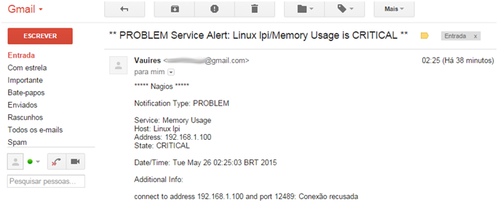Cliente Nagios no Windows - Instalação e Configuração
Em continuidade ao artigo Nagios 3.2.1 - 4.0.8, neste, explico como instalar o cliente Nagios no Windows e como configurar o envio de alertas por e-mail.
[ Hits: 26.658 ]
Por: Vauires Vidal da Silva em 08/06/2015
Configurando envio alertas
1. No servidor Nagios, acesse a pasta /usr/src e baixe o arquivo "email-3.1.3.tar.gz" que será instalado para envio de e-mail, com os comandos abaixo:
# cd /usr/src
# wget http://www.cleancode.org/downloads/email/obsolete/email-3.1.3.tar.gz
2. Após baixar o arquivo, descompacte com o comando, acesse a pasta "email-3.1.3/" e proceda com a instalação com os comandos abaixo:
# tar -zxvf email-3.1.3.tar.gz
# cd email-3.1.3/
# ./configure
# make
# make install
3. Em seguida, será necessário cadastrar um conta de e-mail no Gmail.
Cadastre uma conta de e-mail, em seguida, logue-se na conta cadastrada no link abaixo e ATIVE o acesso para aplicativos menos seguros.
Obs.: os testes realizados apresentaram o resultado esperado, utilizando uma conta de e-mail do Gmail.
* Importante: sugiro que cadastre uma conta no Gmail com um nome de usuário cadastrado para acesso total ao Nagios, como explicado anteriormente no artigo de instalação e configuração do Nagios (por exemplo: nagiosadmin). Caso seja cadastrada uma conta de e-mail de um usuário que não tenha permissão de acesso total ao Nagios, esse usuário deverá ser cadastrado seguindo os passos apresentados na instalação e configuração do Nagios e esse usuário deverá constar nas configurações de contato, conforme apresentado mais adiante.
4. De volta ao servidor Nagios, edite o arquivo /usr/local/etc/email/email.conf, localize as linhas apresentadas abaixo e faça as alterações necessárias, certificando-se que o arquivo possui as seguintes configurações nas seguintes linhas desse arquivo:
# vim /usr/local/etc/email/email.conf
SMTP_PORT = '587'
MY_NAME = 'Seu_Nome'
MY_EMAIL = 'seu-e-mail@gmail.com'
USE_TLS = 'true'
SMTP_AUTH = 'LOGIN'
SMTP_AUTH_USER = seu-email@gmail.com
SMTP_AUTH_PASS = senha-e-mail
#VCARD = "~/dean.ldif"
5. Caso tenha seguido até aqui o passo a passo conforme apresentado, será possível fazer um teste e verificar se o e-mail chegou na caixa de entrada da conta criada no Gmail, com o comando abaixo:
email -b -s "Teste" seu-e-mail@gmail.com
6. Agora, configure o Nagios para enviar e-mails de alerta editando o /usr/local/nagios/etc/objects/commands.cfg (Nagios 4.0.8) ou /etc/nagios3/commands.cfg (Nagios 3.2.1), localize e faça as devidas alterações nas linhas, conforme apresentado abaixo:
# vim /usr/local/nagios/etc/objects/commands.cfg
define command{
command_name notify-host-by-email
command_line /usr/bin/printf "%b" "***** Nagios *****\n\nNotification Type: $NOTIFICATIONTYPE$\nHost: $HOSTNAME$\nState: $HOSTSTATE$\nAddress: $HOSTADDRESS$\nInfo: $HOSTOUTPUT$\n\nDate/Time: $LONGDATETIME$\n" | /usr/local/bin/email -b -s "** $NOTIFICATIONTYPE$ Host Alert: $HOSTNAME$ is $HOSTSTATE$ **" $CONTACTEMAIL$
}
# 'notify-service-by-email' command definition
define command{
command_name notify-service-by-email
command_line /usr/bin/printf "%b" "***** Nagios *****\n\nNotification Type: $NOTIFICATIONTYPE$\n\nService: $SERVICEDESC$\nHost: $HOSTALIAS$\nAddress: $HOSTADDRESS$\nState: $SERVICESTATE$\n\nDate/Time: $LONGDATETIME$\n\nAdditional Info:\n\n$SERVICEOUTPUT$\n" | /usr/local/bin/email -b -s "** $NOTIFICATIONTYPE$ Service Alert: $HOSTALIAS$/$SERVICEDESC$ is $SERVICESTATE$ **" $CONTACTEMAIL$
}
7. Como mencionado mais acima, é necessário também editar o arquivo de contatos do Nagios /usr/local/nagios/etc/objects/contacts.cfg (Nagios 4.0.8) ou /etc/nagios3/conf.d/contacts_nagios2.cfg (Nagios 3.2.1) e informar nesse arquivo o nome do usuário cadastrado na conta de e-mail, faça as devidas alterações conforme apresentado abaixo:
# vim /usr/local/nagios/etc/objects/contacts.cfg
contact_name nagiosadmin ; Short name of user
use generic-contact ; Inherit default values from generic-contact template (defined above)
alias Nagios Admin ; Full name of user
email seu-mail@gmail.com ; ***** CHANGE THIS TO YOUR EMAIL ADDRESS ******
}
define contactgroup{
contactgroup_name admins
alias Nagios Administrators
members nagiosadmin
}
8. Caso queira alterar o tempo de envio dos alertas por e-mail, edite o arquivo:
# vim /usr/local/nagios/etc/objects/templates.cfg # Nagios 4.0.8
Ou:
# vim /etc/nagios3/objects/templates.cfg # Nagios 3.2.1
Localize e altere o intervalo de tempo configurado na linha apresentada abaixo. Por padrão, este intervalo vem configurado para 10 minutos.
9. Reinicie o servidor Nagios e, através na análise dos logs com os comandos abaixo, verifique se chegou algum e-mail de alerta no e-mail configurado.
Obs.: caso não tenha nenhum alerta que faça a notificação por e-mail, simule um alerta numa máquina qualquer.
# tail -f /usr/local/nagios/var/nagios.log
Conclusão
Com isso, concluímos mais uma etapa desse interessante e muito utilizado sistema de monitoramento Nagios.Mais uma vez, espero ter contribuído e apresentado o resultado esperado por todos que tenham interesse em implementar essa ferramenta num ambiente doméstico, ou até mesmo de produção, onde é muito utilizado.
2. Configurando envio alertas
Instalação e configuração do Nagios (versões 3.2.1 e 4.0.8)
Como encontrar o NetID e o Broadcast de uma determinada rede
Instalação e configuração do Nagios (versões 3.2.1 e 4.0.8)
Configurando Placa Wireless Broadcom BCM43142 no SlackWare 14.2
Observium - Monitoramento de Rede
Conexão do Vindula com o Active Directory Server 2008 R2
Desculpem a falha pessoal, mas o link para download do cliente Nagios para Windows está errado, segue abaixo link para baixar o cliente Nagios, compartilhado do meu Dropbox:
https://www.dropbox.com/s/zxnuma25bwh9plu/NSCP-0.4.1.73-x64.msi?dl=0
Ou do link abaixo:
http://sourceforge.net/projects/nscplus/
Aê Diveres! Parabéns pelo artigo! Abraço...
Mais uma vez peço desculpas o arquivo compartilhado para download no Dropbox está com problema segue abaixo link para download (este funciona):
https://drive.google.com/open?id=0B7JjCzMVrFBcTzlqZGdiQ2lnWWc&authuser=0
Patrocínio
Destaques
Artigos
Cirurgia para acelerar o openSUSE em HD externo via USB
Void Server como Domain Control
Modo Simples de Baixar e Usar o bash-completion
Monitorando o Preço do Bitcoin ou sua Cripto Favorita em Tempo Real com um Widget Flutuante
Dicas
Como impedir exclusão de arquivos por outros usuários no (Linux)
Cirurgia no Linux Mint em HD Externo via USB
Anúncio do meu script de Pós-Instalação do Ubuntu
Tópicos
Formas seguras de instalar Debian Sid (2)
Duas Pasta Pessoal Aparecendo no Ubuntu 24.04.3 LTS (12)
Alguém pode me indicar um designer freelancer? [RESOLVIDO] (5)
Alguém executou um rm e quase mata a Pixar! (3)
Por que passar nas disciplinas da faculdade é ruim e ser reprovado é b... (6)
Top 10 do mês
-

Xerxes
1° lugar - 147.854 pts -

Fábio Berbert de Paula
2° lugar - 67.705 pts -

Mauricio Ferrari
3° lugar - 21.420 pts -

Buckminster
4° lugar - 20.343 pts -

Alberto Federman Neto.
5° lugar - 19.300 pts -

edps
6° lugar - 19.030 pts -

Daniel Lara Souza
7° lugar - 18.761 pts -

Andre (pinduvoz)
8° lugar - 17.265 pts -

Alessandro de Oliveira Faria (A.K.A. CABELO)
9° lugar - 15.970 pts -

Diego Mendes Rodrigues
10° lugar - 14.058 pts